Mi a denevérfájl, hogyan lehet létrehozni a csomagfeldolgozási fájlokat

- 3818
- 431
- Takács Tamás Csaba
Az Apple által javasolt grafikus felület minden tekintetben forradalmivá vált: a számítógépet barátságosabbá tette a végső felhasználóval kapcsolatban, egyidejűleg ösztönözve a hardver/szoftver gyártóit. De a tapasztalattal rendelkező felhasználók emlékeznek arra az időkre, amikor az MS DOS operációs rendszer, a szöveges üzemmód használatával az összes parancs megadására és a programok bevezetésére, uralta a PC -t. A parancssor manapság népszerű a Linux szurkolók körében, de fő hátránya a hosszú parancsok toborzásának összetettsége - hibával mindent meg kell ismételni.

És a kimenetet találták - a leggyakoribb forgatókönyveket egy speciális formátum szöveges fájljában rögzítették, a BAT kibővítésével, amelyet az operációs rendszer vagy inkább a CMD néven ismert összetevő (a parancssorok tolmácsa) értelmezett, vagy inkább annak összetevője, amelyet. Kiderül, hogy a GUI felülete nem annyira mindenhatónak bizonyult, és az utolsó generáció ablakainál még számos feladat csak a BAT fájlok segítségével automatizálható.
Mi a denevérfájl
A számítógépes felhasználó szempontjából ez egy megfelelő kiterjesztésű szöveges fájl, de az operációs rendszerhez az ilyen fájlok különlegesek - számos parancsból állnak, amelyeket bizonyos szabályok szerint értelmeznek és hajtanak végre az indítás utáni szabályok szerint. Így a válasz arra a kérdésre, hogy a Windows operációs rendszer vezérlése alatt álló számítógéphez tartozó batnik hogyan hangolhat: ez egy szöveges formátumban rögzített parancskészlet, amely minden alkalommal időt takarít meg a készletükön. Az ilyen fájlok szleng neve egy batnik, ők is csomagfájloknak nevezik.
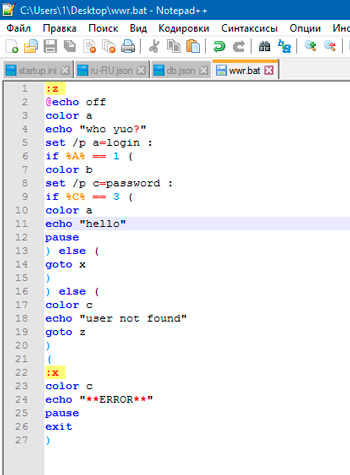
Az ilyen horogerek segítségével automatizálhatja a teljes feladatok osztályait:
- A számítógépes fájlrendszer vezérlése (törölje, létrehozza, mozgatja a fájlokat, katalógusokat, alkatálisokat);
- Végezze el a parancsok sorrendjét bizonyos paraméterekkel, amelyek kontextusfüggőek lehetnek;
- Végezze el a programok/segédprogramok csomagolását.
Hogyan lehet létrehozni egy fájlt denevérhosszabbítással a Windows 10/8/7 -en
Mivel a Batnik egy szokásos szöveges fájl, szokatlan tartalommal, szinte minden szövegszerkesztő elkészíti annak létrehozását. Természetesen szüksége van a parancssori nyelv szintaxiájára is. A Word használata nem a legoptimálisabb módszer, sokkal könnyebb használni a „notebookot”, de még jobb a Notepad ++ használata, mert ennek a szerkesztőnek hasznos „chip” van - tudja, hogyan kell kiemelni a szintaxist, megkönnyítve a Szintaxist, és megkönnyíti a A felhasználók feladata. Igaz, hogy ez nem része az operációs rendszernek, le kell töltenie.
Mindkét esetben a hutnik létrehozása ugyanazon forgatókönyv szerint történik: Válassza ki a „Fájl” menüben szereplő „Létrehozás” fájlt, töltse ki a fájlt a tartalommal, a „Mentés AS” szerkesztés végén, adja meg a Név a csomagfájlhoz, és a „Fájl típusa” mezőben, a „Batch File”.
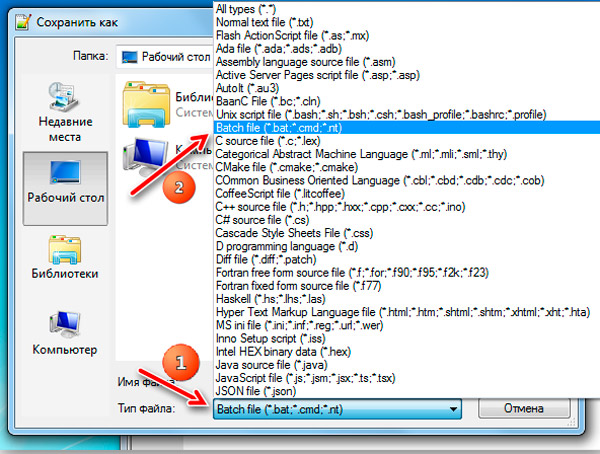
A klasszikus „notebookban” a kiterjesztést a kezével kell megírni azáltal, hogy kiválasztja a fájltípus mezőben található összes fájlt.
A csomag szkriptek írásakor a következő árnyalatokat kell figyelembe venni:
- Az ilyen fájlokban a vonalak átvitele elfogadhatatlan, helytelenül értelmezik;
- A helyes kódolás UTF-8 lesz;
- Amikor a cirill karaktereket a csapatokban használják, a kódolást egy speciális CHCP 1251 parancs segítségével kell megváltoztatni;
- A denevér kiterjesztése megegyezik a CMD -vel. Az ilyen kiterjesztéssel végződő fájlokat a parancs tolmács feldolgozza ugyanúgy.
Vannak más érdekes pontok is.
Hosszú nevek használata a denevérfájlokban
Sok felhasználó a Batnik létrehozásának problémájának gyakorlati megfontolása során, beleértve a CMD kiterjesztést is, a hosszú nevek problémájával szembesül, amelyek a Windows OS -ben elérhetőek. Az e tekintetben a parancssűrész tolmács egy retrográdban maradt - megérti a fájlok és a katalógusok nevét DOS formátumban, azaz legfeljebb 8 karakter hosszúságú hosszúságú. Hogyan oldják meg a hasonló dilemmát?
Az egyik leghíresebb módszer a legfeljebb 6 karakter nevének (a rések kivételével) történő csökkentése és a Tilda szimbólumból álló vég maradványainak hozzárendelése és az 1 számok hozzárendelése. Például, a programfájlok katalógusának szokásos neve úgy néz ki, mint egy Progra ~ 1.
Teljesen elegáns megoldásnak tűnik. De nem minden esetben. Tegyük fel, hogy több mappája van egy névvel kezdve. Tipikus példa a Mozilla több szoftvermerékének telepítése ugyanabban a programfájlban - ebben az esetben a rövidített név Mozill lesz, és ha mindannyian ~ 1 maradékot rendel, akkor ez rossz lesz. Kimenet - Hívási fájlok, a számot a sorrend növelésével rendelve. Kapunk egy szekvenciát a Firefox termékek, a Thunderbird és a Sunbird számára a Mozill ~ 1 sor formájában a böngésző számára, a Mozill ~ 2 a Thunderbird és a Mozill ~ 3 a szervező számára.
A probléma az, hogy ha az egyik terméket eltávolítják, például a Firefox, a fennmaradó két bejegyzés nem működik. Miután törölte a Thunderbird -t, elérhetetlen napbirdet fog készíteni. Végül, ez a módszer lehetővé teszi, hogy csak kilenc fájlt/mappát adjon meg ugyanazzal a kezdeti névvel. Tehát ezt bármilyen módon kielégítőnek kell nevezni.
A második megoldás az, hogy hosszú neveket és útvonalakat készítsen idézőjelben.
Idézetek a csomagfájlokban
Ha úgy gondolja, hogy mindent tud a denevérfájl készítéséről, akkor valószínűleg tévedsz. Tegyük fel, hogy a csapat egyik paraméterét idézőjelben meg kell határoznia. Az idézetek maguk a szintaxissal nem tilos, de mindig figyelembe kell vennie egy adott csapat megírásának szabályait. Futtassuk az SCW Exoshnikot.alkalmazás. A megfelelő csapatnak elméletileg rendelkeznie kell a formával
Start "C: \ Program Files \ SoundClub \ SCW.ALKALMAZÁS "
De ezt a tolmács helytelenül érzékeli, mivel a Start parancs szintaxisában elsősorban - egy opcionális paraméter ["Heading"], és csak akkor az út következik. Ezért úgy, hogy a parancs tolmácsát ne zavarja, meg kell jelölnünk az első paramétert, még ha nincs rá szükség is, csak üresen hagyjuk.
Akkor a csapatunk átalakul:
Start "" C: \ Program Files \ SoundClub \ SCW.ALKALMAZÁS "
A mappák/fájlok összes nevének zárójelben levő következtetése szintén helyes lesz. De vannak olyan helyzetek, amikor mindkét lehetőség nem működik. Ilyen esetekben a CD parancs segítségével tanácsot adhat arra, hogy menjen a kívánt katalógusba, és dolgozzon már a célban. A mi esetünkben a Batniknak lesz a forma:
% SystemDrive% CD \ Program Files \ SoundClub \ Start SCW.alkalmazás
Ez a módszer több időigényes, de garantáltan működik.
Mint láthatja, a létrehozás, a denevérfájlok írása, még az egyszerű feladatokhoz is, mint a Windows programok bevezetése, általában a művészet.
Alapvető csapatok, a denevérfájlok használatának példái
A hutnisok létrehozásának elve egyszerű és érthető, de a fő nehézségek a tartalmához kapcsolódnak - parancsok nélkül egy ilyen fájl haszontalan. A legegyszerűbb és egyébként a csapat leggyakoribb példája a már megfontolt program bevezetése, vagy a Start csapat. A teljes szintaxis több sort foglal el, ha szeretné, megismerheti azt a vonatkozó utasítások megtalálásával. Egyelőre megvizsgáljuk, hogyan lehet automatizálni egy három program egyszerű bevezetését, amelyeket a napi munkájában használ. Legyen ez a Chrome, a VLC és a Total Commander.
Hozzon létre egy csomagot, amely következetesen elindítja mindhárom programot öt másodperces késleltetéssel.
Batnik megjelenik:
Indítás "" C:/Program Files/Google/Chrome/Application/Chrome.ALKALMAZÁS "Timeout /t 05
Indítás "" C:/Program Files/Videlan/VLC/VLC.ALKALMAZÁS "
Timeout /t 05
Indítsa el a "" C:/programfájlokat/totalcmd/totalcmd -t.ALKALMAZÁS "
Miért van szükség üres idézetekre, már tudod?. A /T paraméterrel rendelkező időtúllépési csapat az ideiglenes intervallumot jelzi, amíg a következő parancs el nem indul.
Ha nem lennének olyan mappák, amelyek útközben vannak, idézetek nélkül meg lehet jelölni őket.
A denevérfájl végrehajtásának szokásos módja azt sugallja, hogy a szkript végrehajtásakor három konzol ablakot nyitnak meg, amely automatikusan bezáródik, amint a csapat befejeződik. De van mód arra, hogy elindítsuk a parancsok indítását egy terminál ablakban. Ehhez, közvetlenül a Start irányelv után, a /B paramétert adják hozzá, és csak akkor - minden más.
Időnként a programok elindításához Batnikon keresztül felhasználói reakcióra van szükség, vagyis el kell döntenie, mikor kell a következő programnak megkezdenie. Ilyen esetekben az időtúllépés helyett paraméterek nélkül helyezik el a szünet irányelvet, amelynek eredményeként a "Kattintson bármilyen gombra a folytatáshoz" üzenet, miután megjelenik az egyes programok megjelenése ".
Egy másik érdekes példa a szkript, amelynek bevezetése számítógéphez vezet, hogy kikapcsolja vagy újraindítsa. A fő csapat a paraméterekkel leszállítva, de számos kiegészítő irányelv lesz, amelyeket tudnia kell, mert más esetekben hasznosak lehetnek, mert ezek más esetekben is hasznosak lehetnek.
Példa egy ilyen forgatókönyvre:
@Echo ki
CHCP 1251
echo "Nagyon szeretné kikapcsolni a számítógépet?"
SZÜNET
Leállítás /s /t 0
Az első irányelv azt jelzi, hogy a parancsok végrehajtásakor nem szabad megjeleníteni a képernyőn. A második sorban minden tiszta - cirill szimbólumokat akarunk használni. Az ECHO parancsot használják a paraméter tartalmának a Monitor idézőjeleiben történő kiadására. Ön is tudja a szünet irányelv cselekedeteit. Végül, a leállítási csapat kezdeményezi a PC leállítását (ha a /s paramétert jelzi) vagy annak újraindítását ( /r), és a /T paraméter másodpercek alatt beállítja a késleltetést a parancs előtt.
Elvileg a fő akció végrehajtásához az ötödik sor elegendő, az előző négy használata nélkül.
Időnként, a CHCP 1251 irányelv jelenléte ellenére, a cirill szimbólumokat Kyanikozybra jeleníti meg. Próbáljon ilyen esetekben használni az ANSI kódolást.
A BAT fájlok gyakran használják a fájlrendszerrel való működésre tervezett parancsokat.
Tehát a DEL parancs használható a mappák és/vagy fájlok eltávolításához, annak analógja a törlés csapat. A használt paraméterek között a következőket jegyezzük meg:
- /P - jelzi, hogy a fájl/katalógus törlése előtt igenlően kell válaszolnia a rendszer kérésére;
- /f - Még azoknak a fájloknak a törlése, amelyek "csak az olvasáshoz" attribútummal rendelkeznek;
- /s - a katalógus eltávolítása, a belső tartalom, az összes subcutagon és fájl mellett;
- /Q - A fájlok törlése megerősítés megkérdezése nélkül.
Egy nagyon hasznos csapat, amely lehetővé teszi a fontos katalógusok biztonsági másolatok készítésének automatizálását azáltal, hogy a mappát a megadott helyre másolja:
RoboCopy C:/Data E:/Backup1/ESZÜNET
A parancs eredményeként az adatmappát másolják a Backup1 könyvtárba, amely egy másik logikai lemezen található, az összes tartalommal együtt. És ennek a csapatnak számos paramétere van, amelyek lehetővé teszik a szkript munkájának elég rugalmas konfigurálását.
Egyéb lehetőségek a batnikok elindításához
A csapatoknak csak egy kis részét és képességeit vizsgáltuk meg a denevér fájlok. Vegyünk néhány további indikatív példát.
A Batniks elindítása az adminisztrátor nevében
Sok felhasználó szembesül a rendszer segédprogramjainak, szolgáltatásainak vagy programjainak elindításának szükségességével az adminisztrátorok jogával. Hasonló lehetőség érhető el a csomagfájlokhoz.
A legnyilvánvalóbb és legegyszerűbb módja annak, hogy a tésztát a parancsidőben a rendszergazdak nevében elindítsák, az, ha rákattint erre a PKM fájlra, és a kontextuális menüből válassza ki a megfelelő elemet. Ennek a módszernek a hátránya nyilvánvaló - ezt az eljárást minden alkalommal meg kell ismételni, amikor elindítja a szkript.
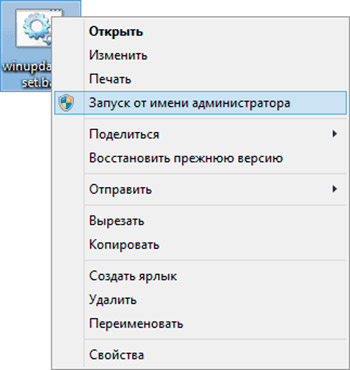
De a folyamat automatizálható - létrehoznia kell egy parancsikont a hutnik számára, amelynek tulajdonságaiban megnyomhatja a "kiegészítő" gombot, és be kell helyeznie egy csekket a "Az adminisztrátor nevében kezdődik" kifejezésre. Ugyanakkor választhat egy ikont a címkére a saját belátása szerint, ami akkor hasznos, ha sok ilyen csatája van.
Szkript szkriptek ütemterv szerint
Alapvetően ezekre a célokra a már említett időkorlát irányelvt használhatja a /T paraméterrel, de annak lehetőségei nagyon korlátozottak. A legjobb módszer a szisztematikus "feladatok tervezőjének" használata.
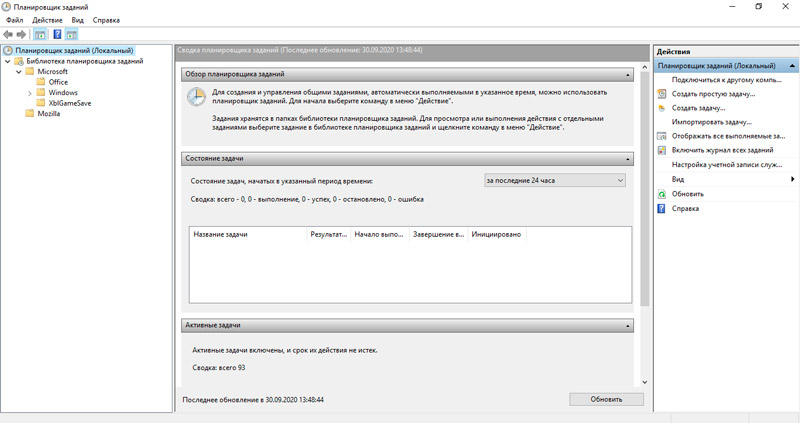
Ehhez elindítjuk a "Planner" -et (például a "Végrehajtó" konzolon keresztül a TASKSCHD parancs megszerzésével.MSC), válassza ki a kívánt ravaszt, kattintson a "Program indítása" opcióra, és jelezze a Batnik teljes útját. Ez elég ahhoz, hogy a csomagfájl elinduljon az ütemterv szerint.
Batnik rejtett bevezetése
Mivel a szkript teljesítménye megköveteli a parancssori tolmács elindítását, amikor a képernyőn a denevérfájlokat indítják, a konzol fekete ablak mindig villog. Bosszantó néhány, mások félnek. Lehet -e rejtett módban elindítani a csomagfájlokat?? Kiderült, hogy igen, és különböző módon.
A legegyszerűbb módszer a csomaghoz való parancsikon létrehozásából áll, amelynek tulajdonságai a „Window” lapon jelöljük, hogy a „Az ikonba gördített” opciót jelöljük. Egy ilyen forgatókönyv elindításának eredményeként az asztal szűz marad, az egyetlen emlékeztető cselekedeteinkre a CMD ikon megjelenése lesz a tálcán.
Ha nem elégedett ezzel a lehetőséggel, akkor használhatja a So -Called "Crutch" -t - egy speciális VBS szkriptet, amely rejtett módban elindítja a tésztát.
Egy ilyen szkript tartalmát, amelyet rejtett néven kell megőrizni.VBS:
Set wshshell = createObject ("wscrift.Shell ")Wshshell.Futtassa a Chr (34) és "D: \ Script.Bat "és Chr (34), 0
Állítsa be a wshshell = semmi
Itt a d: \ szkript helyett.A denevérnek meg kell jelölnie a csatahajó teljes útját.
Tehát megvizsgáltuk a denevér fájl létrehozásának és elindításának számos módját, megismerkedtünk a szintaxis alapjaival, és részletesebb információk találhatók az interneten. Nagyon hasznos lesz elolvasni a William Stagn "MS Windows" parancssorát, amelyet 2004 -ben tettek közzé, és még nem veszítette el relevanciáját.
- « Hogyan készíthet képernyőképeket az Android tablettákon
- Az útválasztóban az MTU paraméter felelős és hogyan változtatható meg »

